WordPress에서 크리에이티브 버튼을 만드는 방법
게시 됨: 2022-03-27워드프레스 웹사이트를 구축할 계획이라면 주목해야 할 요소 중 하나는 버튼입니다. 말할 필요도 없이 웹사이트 버튼은 텍스트, 고스트, 돌출, 토글, 플로팅 액션 버튼 등 다양한 유형으로 제공됩니다. 하지만 WordPress에서 번거로움 없이 창의적인 버튼을 만들 수 있다는 사실을 알고 계십니까?
의심할 여지 없이 WordPress 사이트에 대한 창의적인 버튼을 만드는 방법에는 여러 가지가 있습니다. ElementsKit을 사용하여 창의적인 버튼을 만드는 방법을 안내해 드리겠습니다. 가장 간단하고 쉬운 방법으로 WordPress 사이트용 크리에이티브 버튼을 만들 수 있는 ElementsKit을 선택했습니다.
그러나 WordPress 사이트에서 크리에이티브 버튼을 만드는 방법을 보여드리기 전에 웹사이트에 크리에이티브 버튼을 추가하는 이유를 이해하는 것이 중요합니다. 크리에이티브 버튼의 중요성에 대해 확신이 있는 경우에만 WordPress에서 크리에이티브 버튼을 만드는 방법을 배우게 될 것입니다.
WordPress 사이트에서 크리에이티브 버튼을 만드는 이유:
버튼이 없는 웹사이트는 불완전하며 방문자를 전환할 가능성이 낮습니다. 블로그 사이트, 전자 상거래 사이트, 크리에이티브 에이전시 사이트 또는 SaaS 사이트이든 상관 없습니다. 웹사이트의 다른 영역에 버튼을 추가하는 것은 매우 중요합니다. 사이트가 전자 상거래 사이트인 경우 "지금 쇼핑", "장바구니에 추가", "체크아웃" 버튼 등을 추가할 수 있습니다.
그러나 사이트가 SaaS 웹 사이트인 경우 "지금 구매" 또는 "지금 구매"와 같은 CTA 버튼을 추가할 수 있습니다. 버튼은 블로그 사이트에서도 편리합니다. 등록 및 구독 양식에 "구독", "가입" 및 제출 버튼을 배치할 수 있습니다. 이제 WP 사이트에서 크리에이티브 버튼을 만들어야 하는 몇 가지 이유를 나열하겠습니다.
- 크리에이티브 버튼을 통해 "지금 구매", "지금 다운로드" 등과 같은 클릭 유도문안 텍스트를 표시하고 강조 표시합니다.
- 등록 양식을 통해 대상 고객으로부터 정보 수집
- 방문자에게 버튼을 연결하는 더 많은 사이트 콘텐츠에 대한 액세스 권한 부여
- 또한 사이트의 전체 레이아웃을 개선합니다.
WordPress 사이트에서 크리에이티브 버튼을 만드는 방법:
WordPress 사이트에 크리에이티브 버튼을 추가할 때의 이점을 이미 배웠습니다. 이제 WordPress 사이트에서 크리에이티브 버튼을 만드는 가장 쉬운 방법을 알고 싶을 것입니다. ElementsKit 을 사용하여 WordPress 사이트에서 크리에이티브 버튼을 만드는 방법을 안내해 드리겠습니다. 자, 시작하겠습니다.
WordPress 사이트에서 ElementsKit을 활용하는 이점에 대해 알고 싶으십니까? 아래 링크를 클릭하시면 블로그로 이동합니다~
ElementsKit 위젯 빌더 사용의 10가지 장점
사이트 대시보드 방문:
먼저 사이트의 관리자 패널에 로그인하고 대시보드를 방문합니다. Elementor와 ElementsKit이 모두 웹사이트에 이미 설치되어 있다고 가정하면 대시보드는 사이드바에 ElementsKit을 포함하여 필요한 모든 항목을 표시합니다.
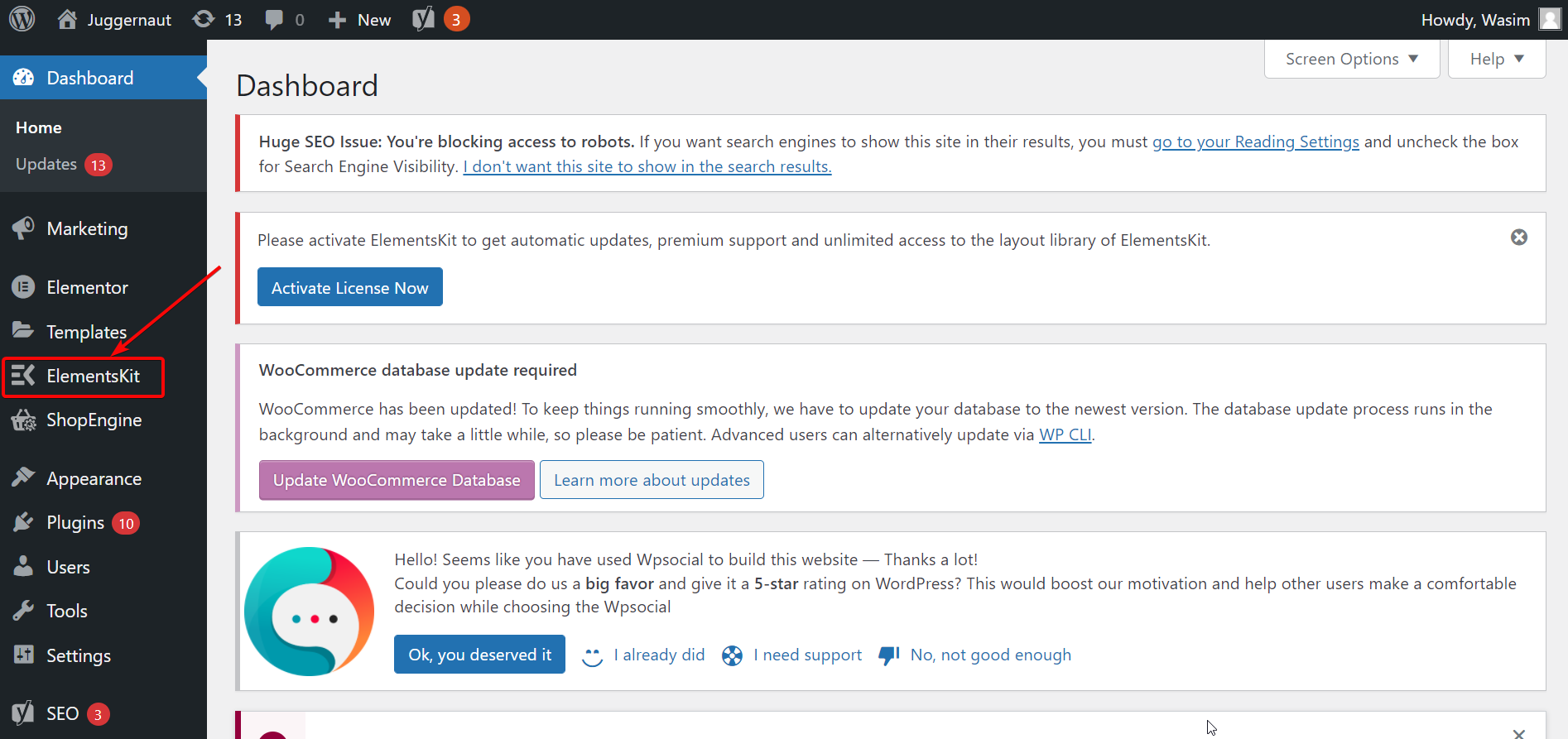
ElementsKit으로 이동하여 크리에이티브 버튼 위젯을 활성화합니다.
이제 먼저 사이드바에서 " ElementsKit "으로 이동하여 클릭합니다. 그런 다음 "위젯" 탭을 클릭하고 Creative Button 위젯을 찾아 위젯을 활성화합니다. 마지막으로 "변경 사항 저장" 버튼을 누르십시오.

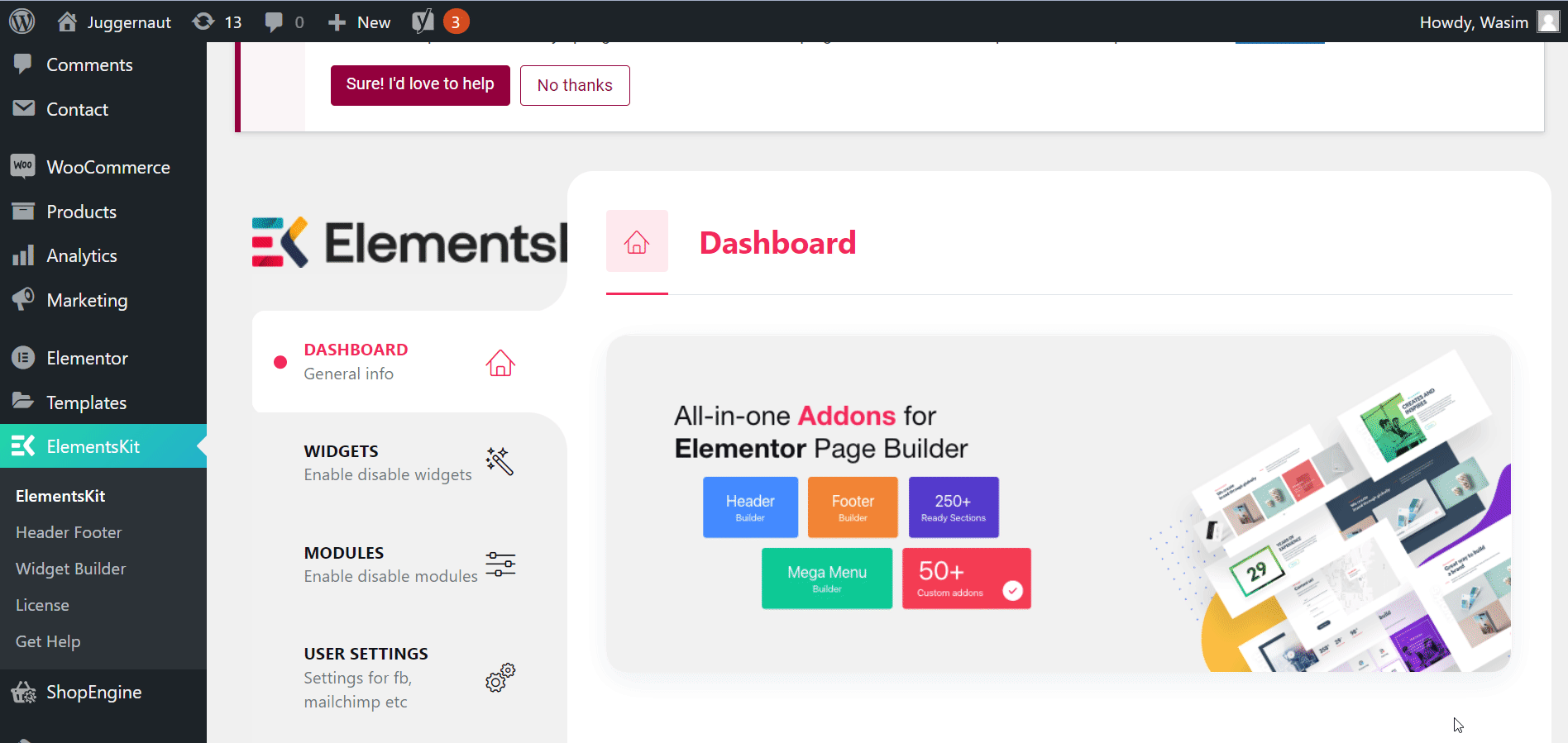
Elementor 창에서 아무 페이지나 엽니다.
이제 "페이지" 탭으로 이동하여 "엘리멘터로 편집"을 클릭하여 Elementor 창에서 기존 페이지를 열고 크리에이티브 버튼 위젯을 사용합니다.
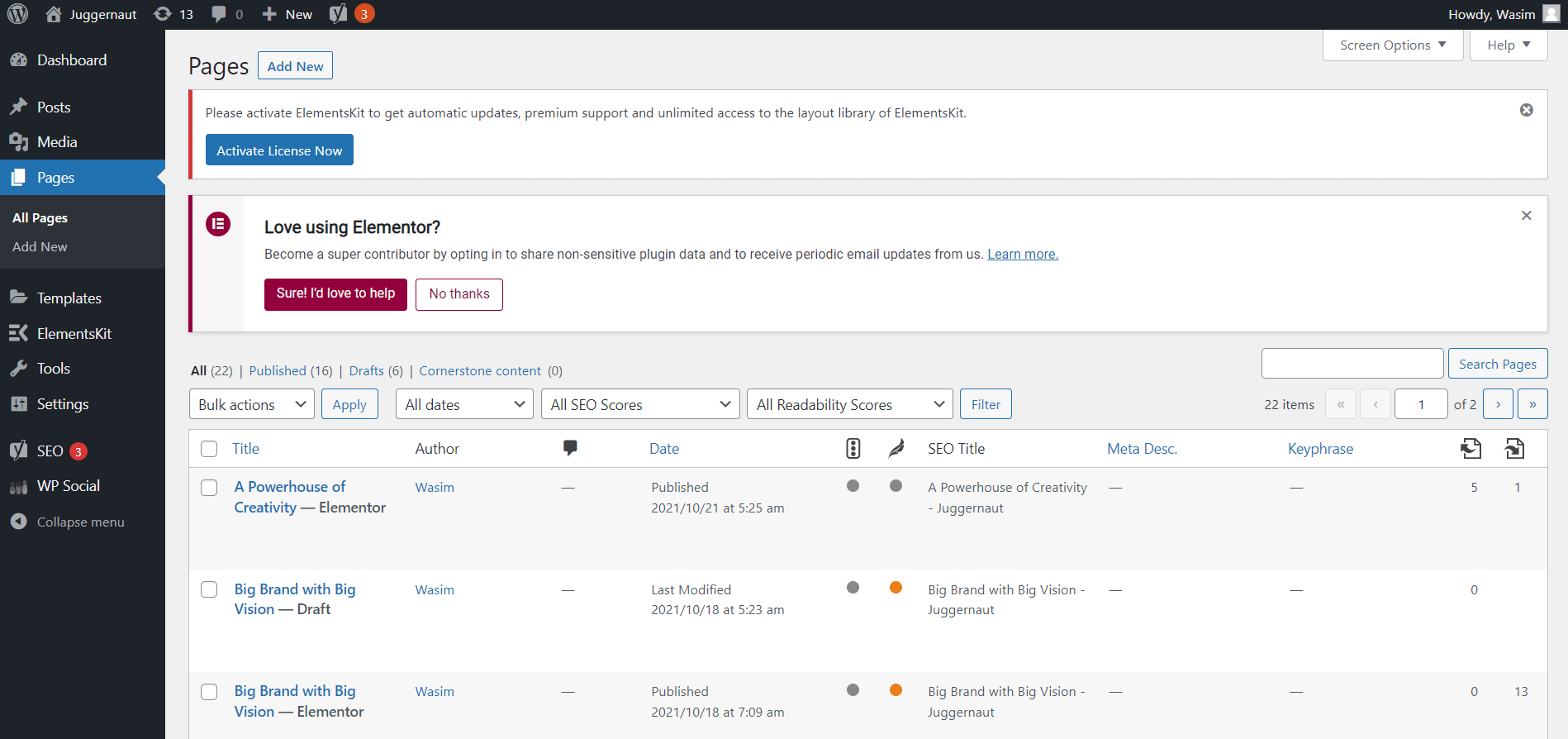
크리에이티브 버튼 위젯을 드래그 앤 드롭합니다.
이제 크리에이티브 버튼 위젯을 활용하여 원하는 크리에이티브 버튼을 만들 차례입니다. 검색창에 '크리에이티브 버튼'으로 검색하시면 위젯이 나옵니다. 이후 위젯을 지정된 영역에 드래그 앤 드롭하면 크리에이티브 버튼이 즉시 나타납니다.
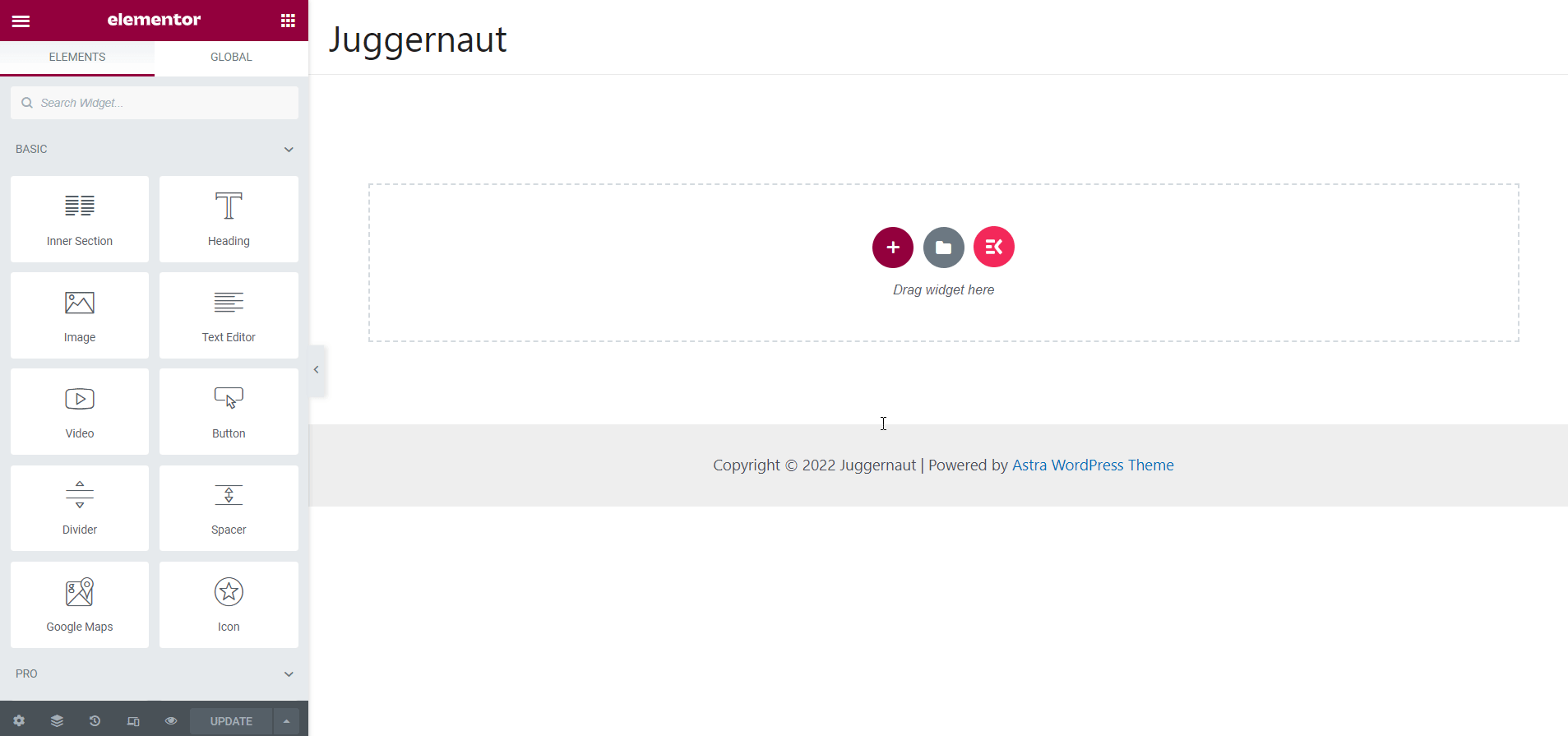
콘텐츠 섹션 사용자 지정:
현재 라벨, URL, 아이콘 추가, 정렬 설정, 호버 효과 추가 등 크리에이티브 버튼의 다양한 요소를 맞춤설정할 수 있는 옵션이 제공됩니다.
이러한 각 요소를 순차적으로 사용자 지정해 보겠습니다.
상표
콘텐츠 섹션에서 버튼 텍스트를 추가하거나 편집하면 편집된 텍스트가 아래 스크린샷과 같이 버튼에 표시됩니다.
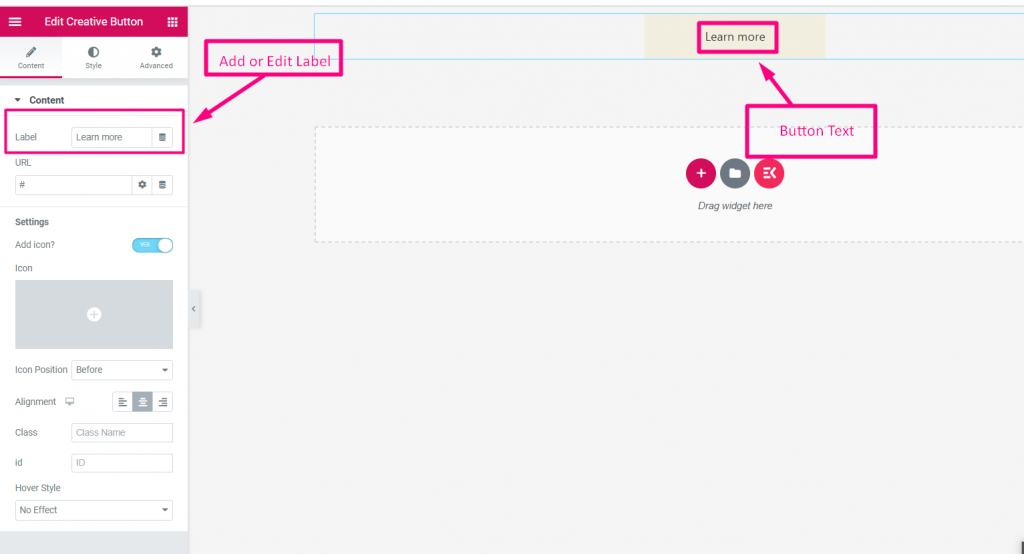
URL
콘텐츠 섹션에서 아래 스크린샷과 같이 URL 필드에 리디렉션 링크를 추가합니다.
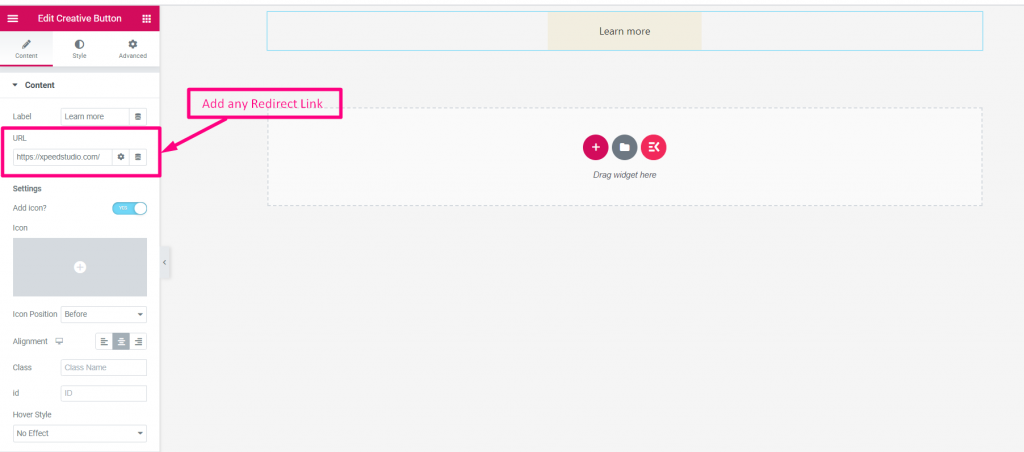
아이콘 추가
이제 아이콘을 추가할 시간입니다. 이렇게 하려면 아래 표시된 단계를 따르세요.
- 활성화 아이콘
- 라이브러리에서 아이콘 업로드
- 아이콘 위치 선택: 텍스트 앞 또는 뒤
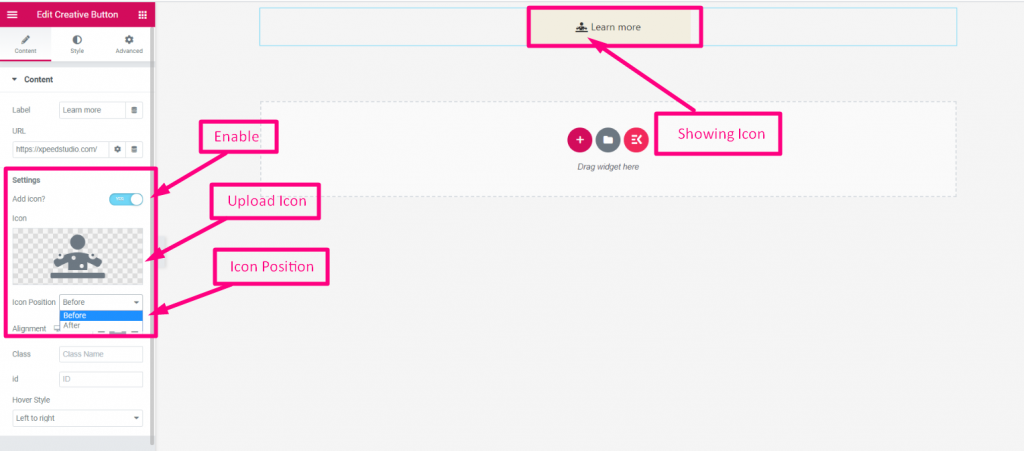
조정
그런 다음 Alignment: Left, Center 또는 Right를 선택하도록 이동합니다. 이를 기반으로 크리에이티브 버튼이 표시됩니다.
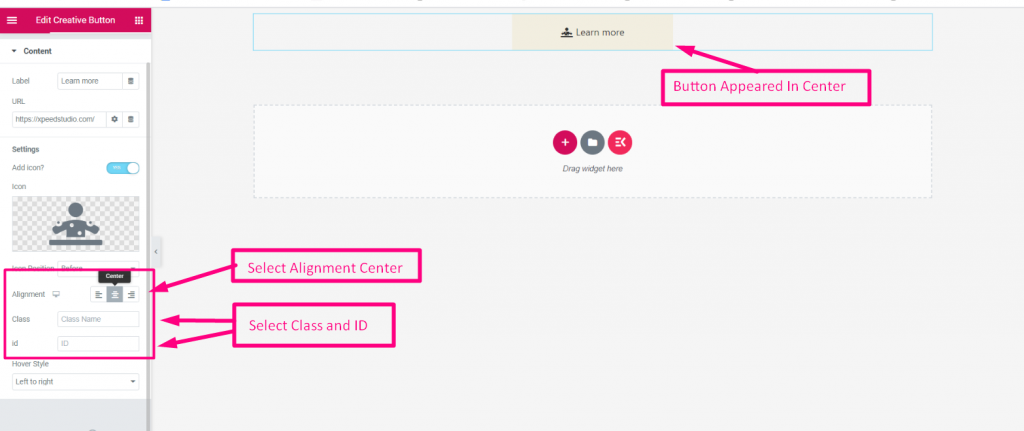
호버 효과
스크린샷에 표시된 대로 드롭다운에서 호버 효과를 선택할 수도 있습니다. 원하는 호버 효과를 선택하면 효과가 버튼에서 작동하기 시작합니다.
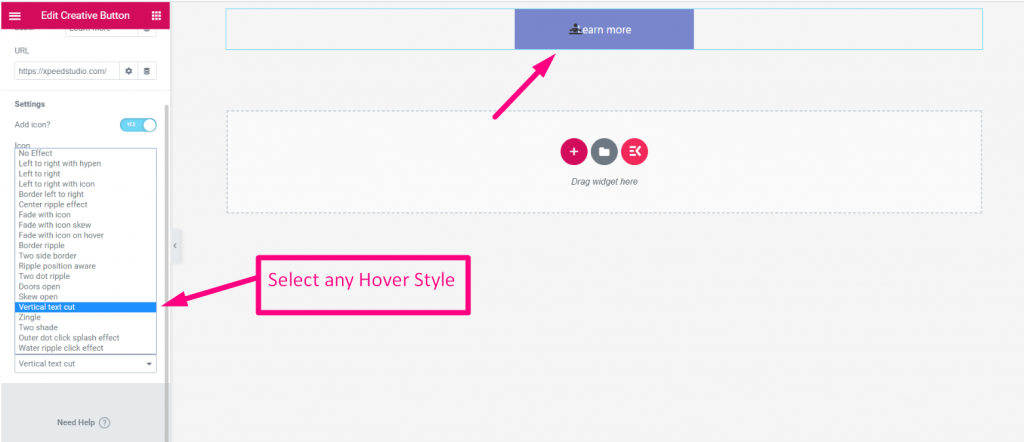
마무리
이것이 내가 당신을 위한 이 짧은 튜토리얼의 전부입니다. WordPress 사이트에서 창의적인 버튼을 순식간에 원활하게 만드는 방법을 안내해 드렸습니다. 워드프레스 사이트에서 창의적인 버튼을 쉽게 만들 수 있을 정도로 단순하게 개발된 ElementsKit에 크레딧이 돌아갑니다.
그러나 ElementsKit 은 다른 많은 편리한 기능과 함께 제공되는 놀라운 플러그인입니다. Elementor로 구축된 WordPress 사이트에 이러한 놀라운 기능을 사용할 수 있습니다. 그러니 서둘러서 ElementsKit을 사용하여 Elementor용 WordPress 사이트에 모든 놀라운 기능을 추가하십시오.
WordPress 사이트에서 버튼과 같은 맞춤형 Facebook을 만드는 방법을 알고 싶으십니까? 아래 링크를 클릭하여 WordPress에서 버튼과 같은 맞춤형 Facebook을 만드는 방법을 배우십시오.
WordPress에서 버튼과 같은 사용자 정의 Facebook을 만드는 방법은 무엇입니까?

